ビーイング Spotify プレミアム会員になると、お気に入りの曲やプレイリストを事前にダウンロードしておけば、飛行機や地下鉄などインターネット接続の悪い場所でもオフラインで聴くことができます。このガイドでは、曲、アルバム、プレイリストをダウンロードする方法について説明します。 Spotify プレミアムの有無にかかわらず、 聞く Spotify コンピュータがオフライン インターネット接続が切断されるたびに。
コンテンツガイド パート1:聞く Spotify プレミアムなしでコンピューターをオフラインにするパート2:聞く Spotify プレミアムでコンピューターをオフラインにするパート3:要約
聴けますか Spotify プレミアムなしでコンピューター上でオフライン。現在、 Spotify プレミアムユーザーは音楽をダウンロードしてオフラインで聴くことができます。ただし、無料ユーザーはポッドキャストをダウンロードできます。無料で音楽をダウンロードするにはどうすればいいでしょうか?必要なのは Spotify 変換ツール。 DumpMedia Spotify Music Converter 専門家である Spotify 両方の音楽ダウンローダー Spotify 無料ユーザーと有料加入者。
の助けを借りて、 DumpMedia、することができます ~から DRM 保護を削除する Spotifyさらに、 変換 Spotify 〜へ MP3、AAC、FLAC、WAV、AIFF、ALAC形式で、最高のオリジナル音質を保ちながら再生できます。さらに、 Spotify プレイリスト、ポッドキャスト、アルバムを一度に一括ダウンロードでき、最大 35 倍の高速化を実現し、最高の音楽ストリーミング体験を実現します。また、タイトル、アーティスト、アルバム、アートワーク、トラック番号、ディスク番号、年、コメント、ジャンル、アルバム、アーティスト、作曲家など、変換後もほぼすべての ID3 タグを保持できます。
聴く方法はこちら Spotify プレミアムを使用せずにコンピューターでオフライン DumpMedia Spotify Music Converter.
ステップ 1: 「無料ダウンロード」ボタンをクリックしてダウンロードします。 DumpMedia Spotify Music Converter Macで/Winダウズコンピュータ。
ステップ 2: ソフトウェアを起動すると、ようこそページが表示されます。次に、「 Spotify 「ウェブ プレーヤー」ボタンをクリックし、アカウント ログインを処理すると、すぐにウェブ プレーヤーにアクセスできます。ダウンロードしたい音楽をコンバーターの右側にある「+」にドラッグします。

ステップ 3:
ファイル形式、ビットレート、サンプルレート、その他の出力設定をカスタマイズします。ファイル形式については、 DumpMedia はいくつかの一般的なファイル形式を提供しています。ここでは、 MP3 出力フォーマットとして。

ステップ 4:
すべての設定が完了したら、[変換] ボタンを押して選択した曲のダウンロードを開始します。このコンバーターは高度な技術を使用しているため、高速かつスムーズに変換できますが、インターネットの速度にも依存する場合があります。ダウンロードしたファイルを確認するには、保存先フォルダーに移動します。

これで、お気に入りの Spotify 曲をお好みのフォーマットに変換して、 Spotify 無料でパソコンでオフラインで聴くことができます! MP3 プレーヤーやモバイル デバイスからファイルを転送する場合は、いつでも USB ケーブルを使用してファイルを転送できます。
通常、 Spotify 機能するには安定した Wi-Fi またはモバイルデータインターネット接続が必要です。 Spotify オフラインモードを統合したので Spotify プレミアム会員は、安定したインターネット接続が必ずしも利用できないときでも、外出先で音楽を聴き続けることができます。たとえば、長時間のフライトや荒野への冒険の際には、インターネット接続が常に利用できるとは限りません。 Spotify Premium を搭載したコンピューターでオフラインの場合は、次の手順に従ってください。
ステップ 1:
Video Cloud Studioで Spotify デスクトップ アプリを開き、ダウンロードしたいプレイリスト/アルバムに移動します。次に、ダウンロード アイコンをタップします。
ステップ 2:
プレイリストがすでにコンピューターにダウンロードされているかどうかを確認するには、左側のサイドバーから「ライブラリ」>「ダウンロード済み」に移動します。
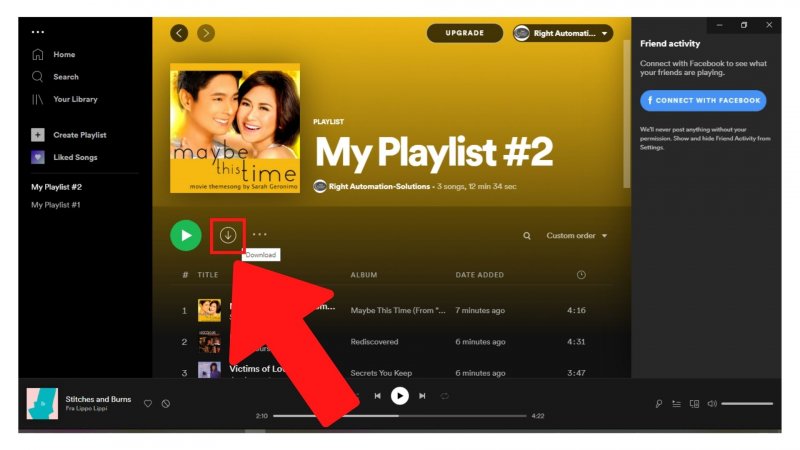
ステップ 3: を聞くこと Spotify コンピュータ上でオフライン、 Spotify デスクトップで、左上にある 3 つのドットのアイコンをクリックします。[ファイル] > [オフライン モード] に移動します。これにより、オフライン モードが有効になります。

Spotify ユーザーが常にオフラインモードのままでいることを許可しません。 Spotify アプリは30日にXNUMX回以上インターネットに接続する必要があります。 Spotify その時間内に再接続されない場合、ユーザーはダウンロードしたすべての音楽とポッドキャストにアクセスできなくなります。
この投稿を読んだ後、あなたは今、どのように聞くかを学ぶことができます Spotify 上で説明した手順と方法を使用して、コンピューター上でオフラインで実行します。 Spotify プレミアム ユーザーの場合、設定でオフライン モードをオンにし、上記の手順に従うことで、プレミアム アカウントの機能と特徴を最大限に活用できます。
あなたがある場合 Spotify 料金を支払いたくない無料ユーザー Spotify 計画では、いつでもダウンロードしてインストールできます DumpMedia Spotify Music Converter 代わりに、このツールは、任意のトラックからDRMシステムを削除し、選択した形式に変換して、コンピューターまたは任意のデバイスで聴くのに役立ちます。 DumpMedia Spotify Music Converter、 を聞いて Spotify オフラインはより簡単でスムーズです。 さらに、このアプリは承認されており、安全であるため、コンピューターの安全性について心配する必要はありません。 だから今それを試してみてください!
